En eksplosjon med ild og stråler er en imponerende effekt som gir ethvert design energi og dramatikk. Perfekt for plakater, action-design eller digital kunst – med Photoshop kan du trinnvis skape denne eksplosive looken. I denne opplæringen viser jeg deg hvordan du ved å kombinere farger, lys effekter og teksturer kan lage en realistisk og kraftig eksplosjon. La oss starte og la designene dine eksplodere!
Trinn 1:
For å senere kunne lage handlingen med ett klikk, tar jeg opp en handling. Jeg åpner derfor handling-panelet, klikker på nytt-symbol og gir den navnet "Eksplosjon".
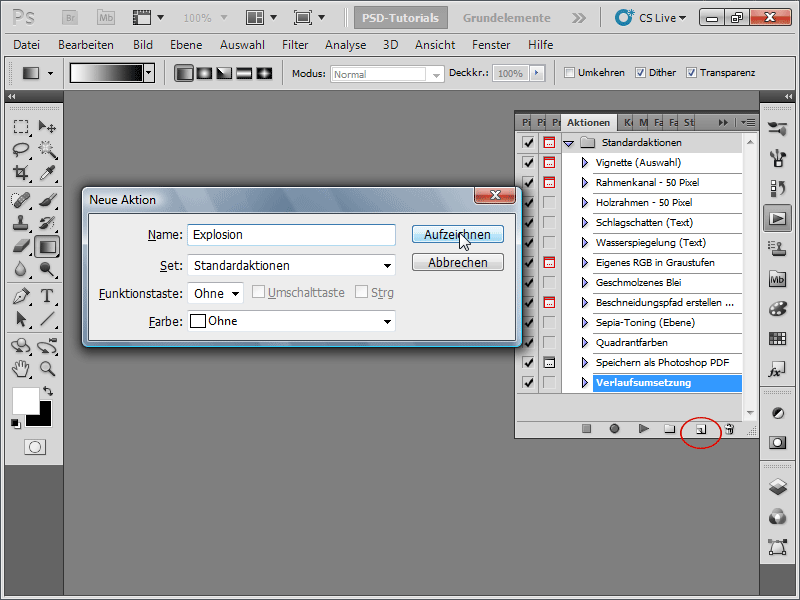
Trinn 2:
Jeg oppretter et nytt bilde med hvit bakgrunn. Størrelsen spiller ingen rolle. Jeg velger 1600 x 1600 piksler.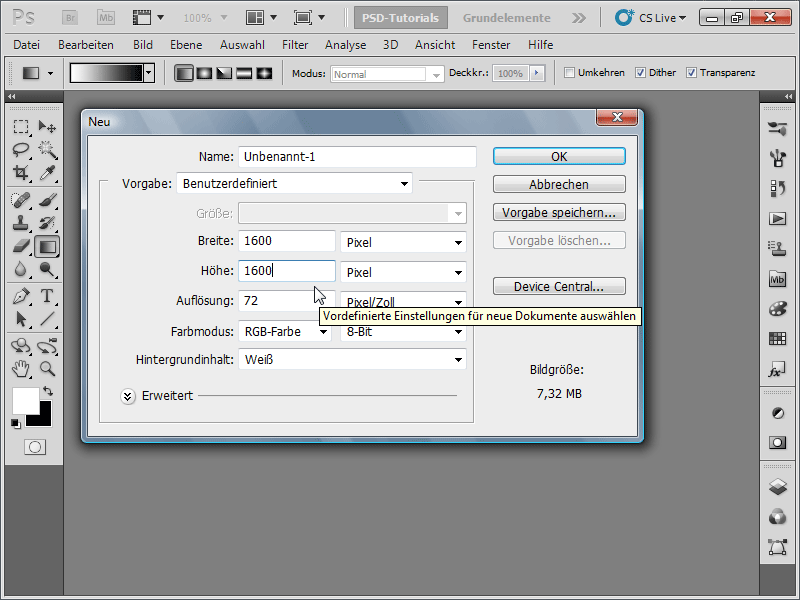
For å forsikre meg om at jeg bruker standardfargene, trykker jeg på D (altså forgrunnsfarge svart og bakgrunnsfarge hvit).
Trinn 3:
Neste skritt er å klikke på Filter>Støyfiltre>Legg til støy med følgende innstillinger: Styrke omtrent 11%; Distribusjon: Likt fordelt; Monokromatisk.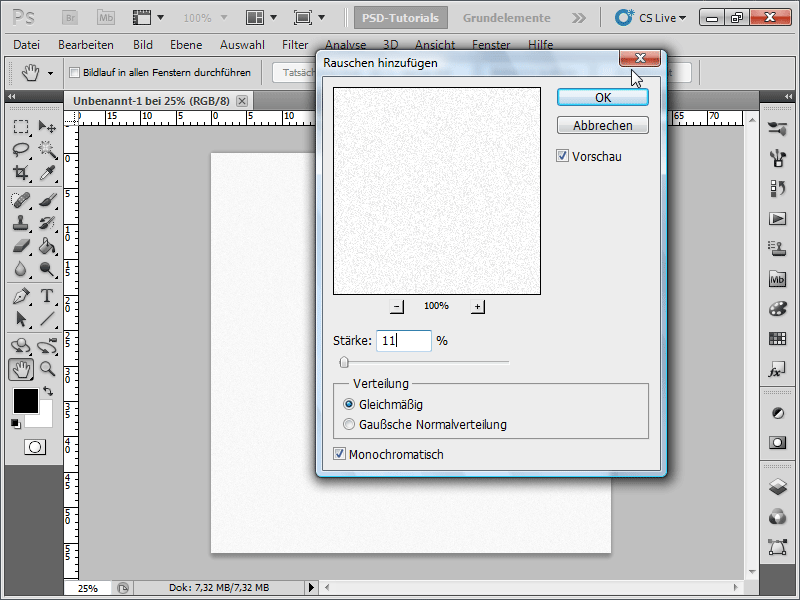
Trinn 4:
Nå går jeg til Bilde>Korrigeringer>Terskelverdi: Velger en terskelverdi på omtrent 241 - 246 for å gjøre støyen mer synlig.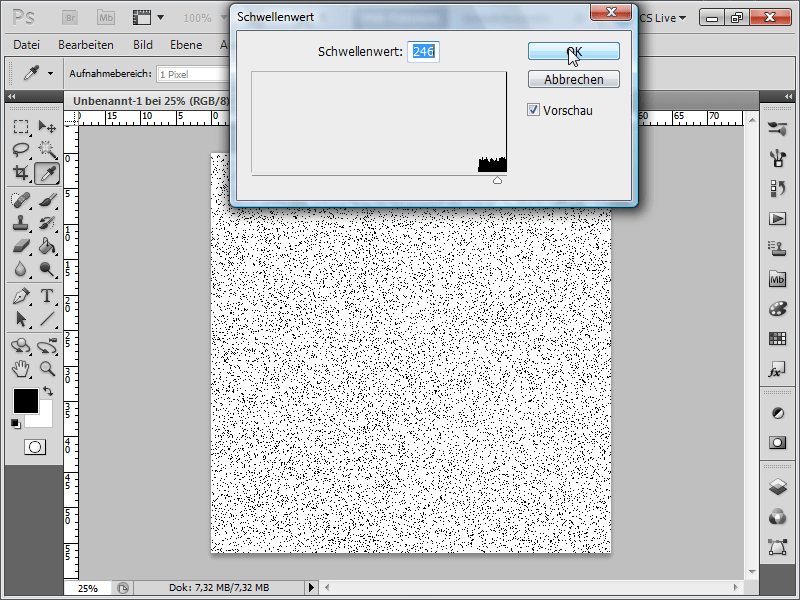
Trinn 5:
Videre går jeg til Filter>Uskarphet>Bevegelsesuskarphet med Vinkel 90° og Avstand 400. Deretter snur jeg bildet: Bilde>Korrigeringer>Inverter, eller raskere med Ctrl+I.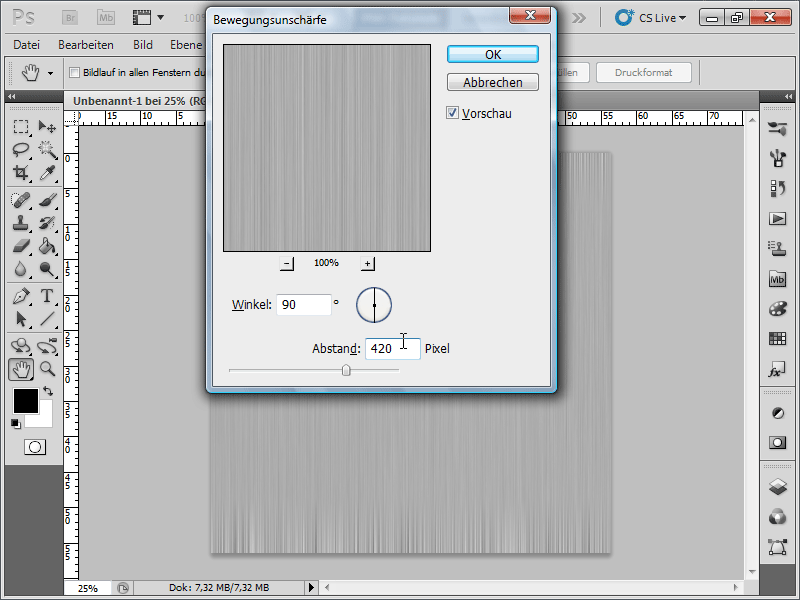
Trinn 6:
Jeg oppretter nå et nytt lag i lagpanelet.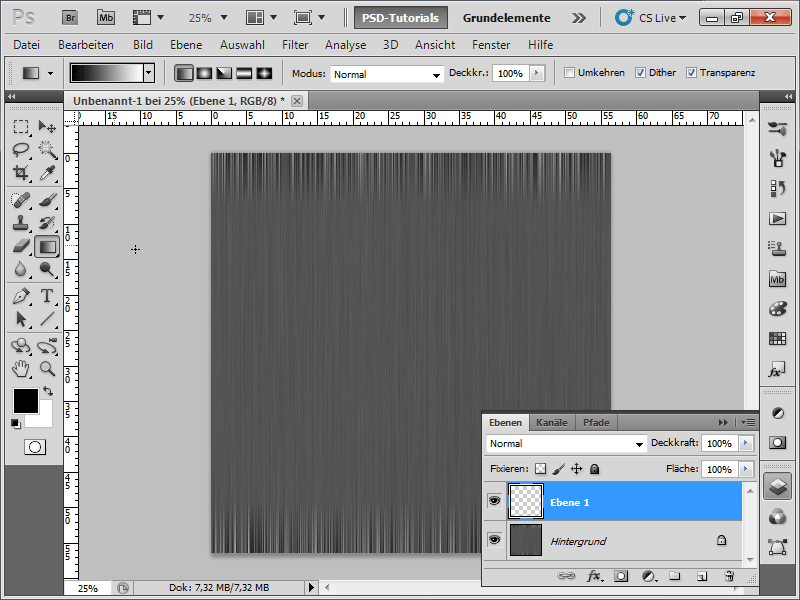
Trinn 7:
Nå må jeg lage en svart-hvit gradient på det nye laget.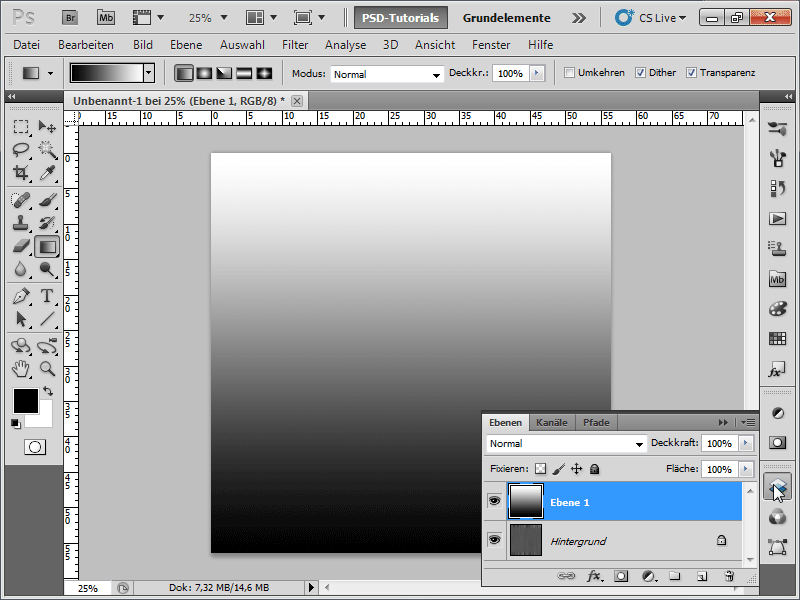
Trinn 8:
Jeg endrer laget fra Normal til Negativ multiplisere.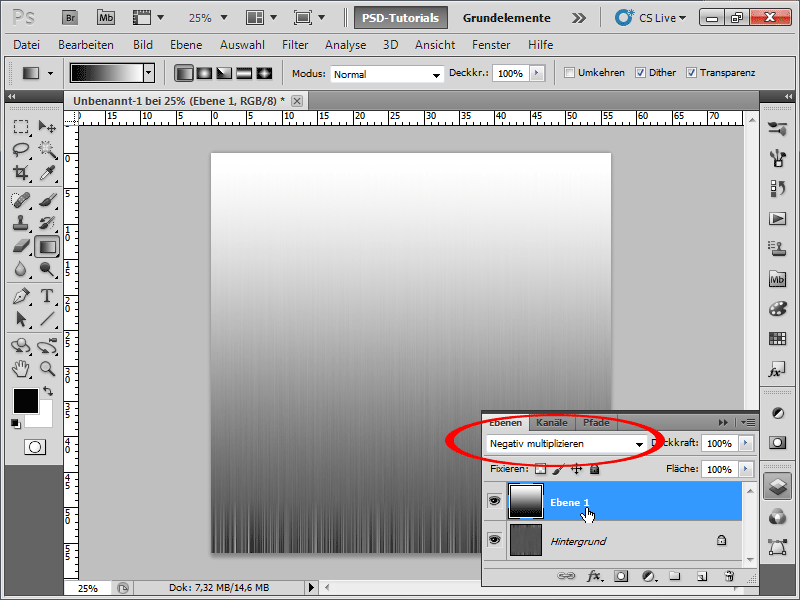
Trinn 9:
Jeg må nå redusere laget til bakgrunnsnivået. Enkelt gjøres med Ctrl+E eller ved å klikke på Reduser til bakgrunnsnivå i lagbehandlingsmenyen. Deretter Filter>Forvrengningsfilter>Polarkoordinater (Rektangulært>Polar).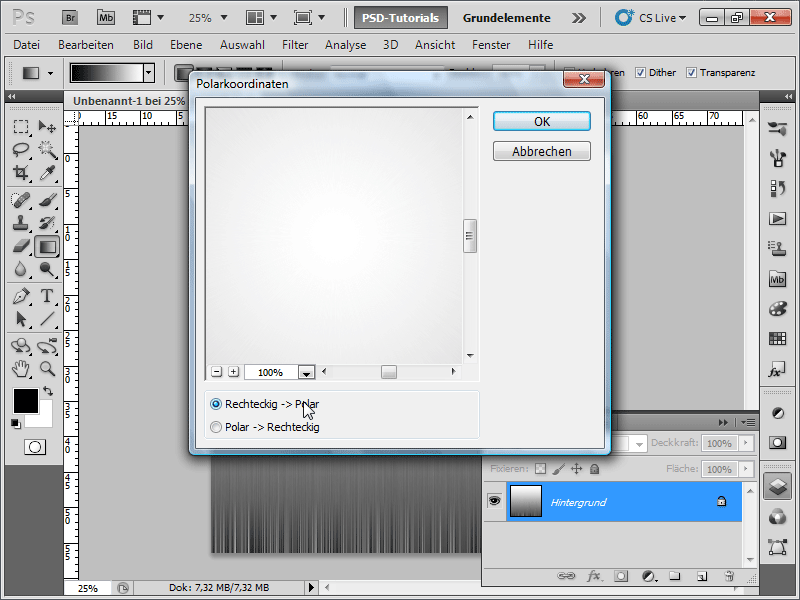
Trinn 10:
Nå trykker jeg på tasten X for å bytte fargefeltene. Deretter Filter>Uskarphet>Radial uskarphet: Styrke: 90-100; Metode: Radialt; Kvalitet: Bra.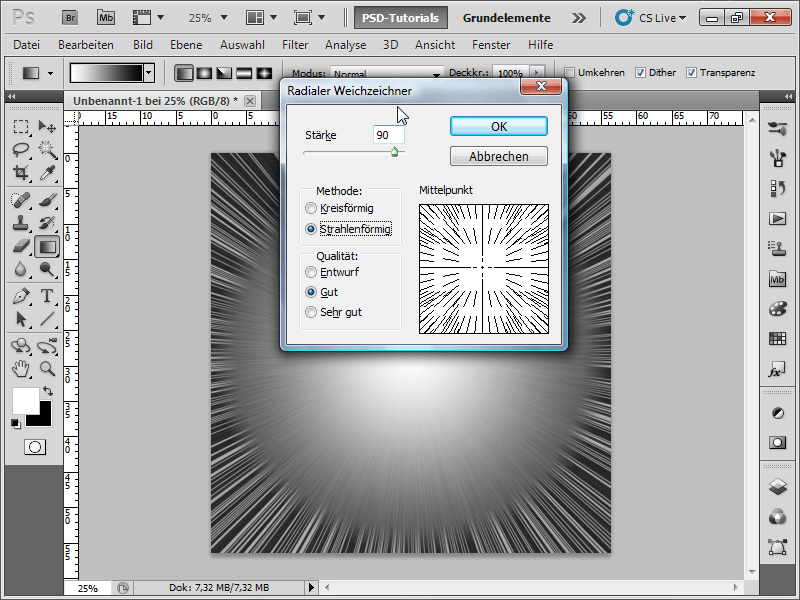
Trinn 11:
For at det hele skal få en farge, går jeg til Bilde>Korrigeringer>Fargetone/Saturering (Ctrl-U), huker av for Fargelegging og justerer fargene som følger: Jeg har satt Fargetone til 36 og Saturering til 63.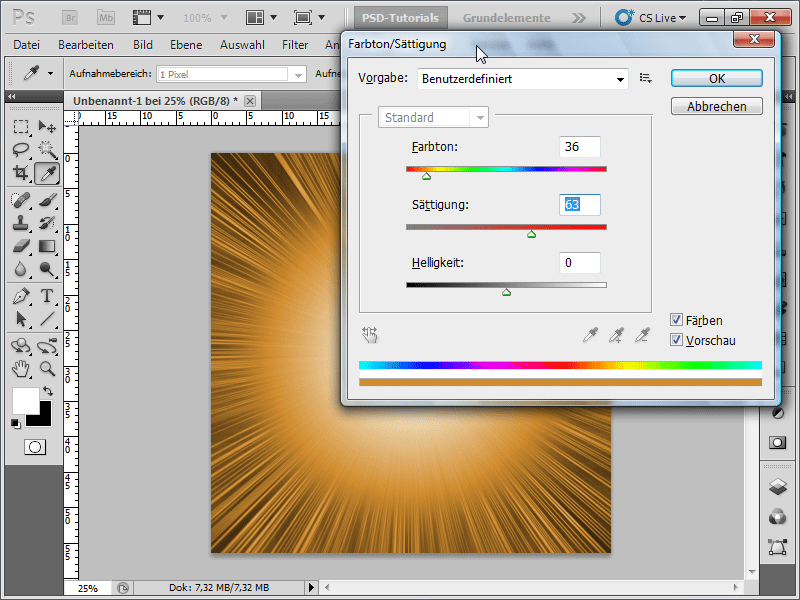
Trinn 12:
Jeg må nå duplisere bakgrunnslaget (gjøres enkelt med Ctrl+J) og endre på fyllingsmetoden til Multiplisere.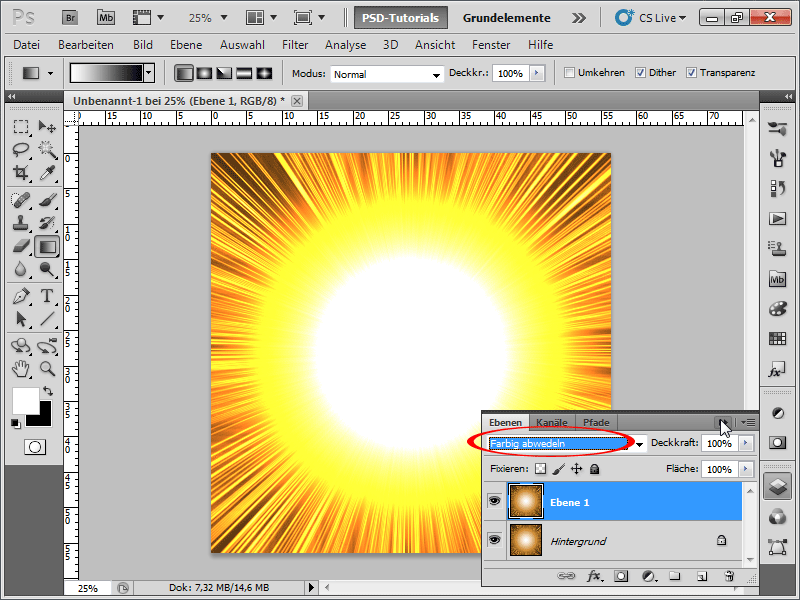
Trinn 13:
Akkurat nå ser det ikke ut som en eksplosjon. Derfor klikker jeg på Meny>Filter>Renderfilter>Skyer.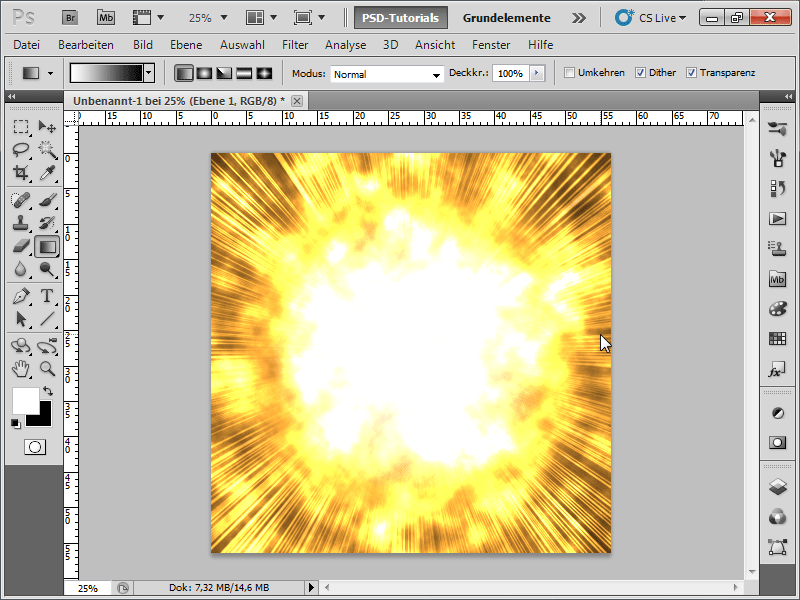
Trinn 14:
Neste steg er å velge Meny>Filter>Renderfilter>Forskjellskyer.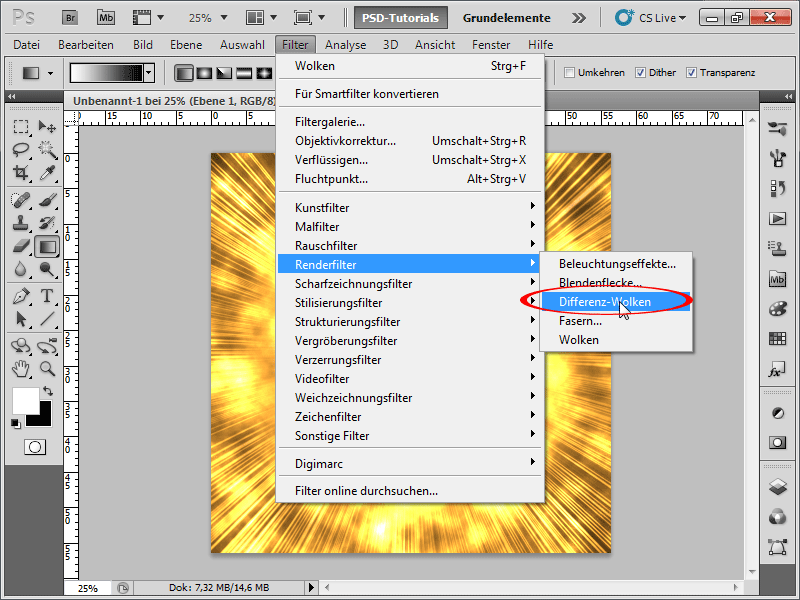
Trinn 15:
Hvis eksplosjonen ikke ser ut som ønsket, trykker jeg så mange ganger jeg vil på Ctrl+F, for å kjøre filteret på nytt. Til slutt: Meny>Filter>Støyfiltre>Legg til støy med en Styrke på omtrent 5% og Distribusjon: Likt fordelt og igjen Monokromatisk.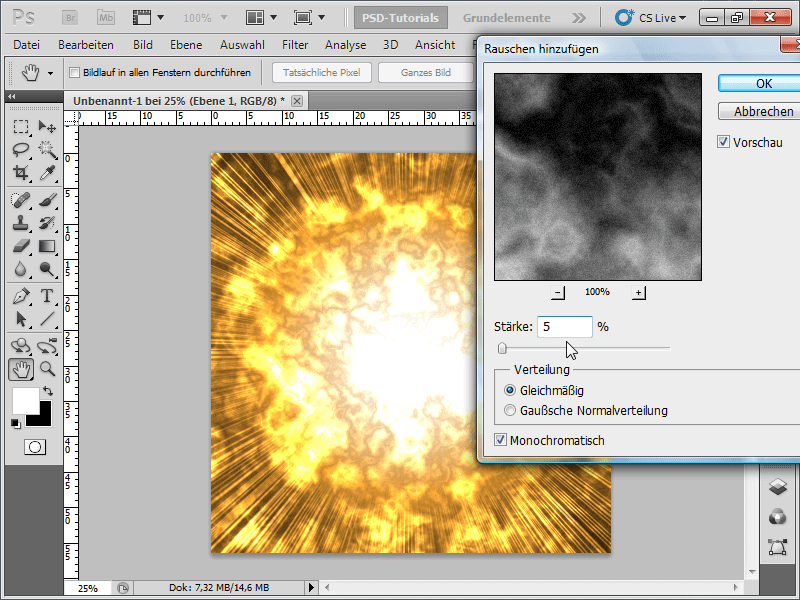
Trinn 16:
Og slik ser resultatet mitt ut nå: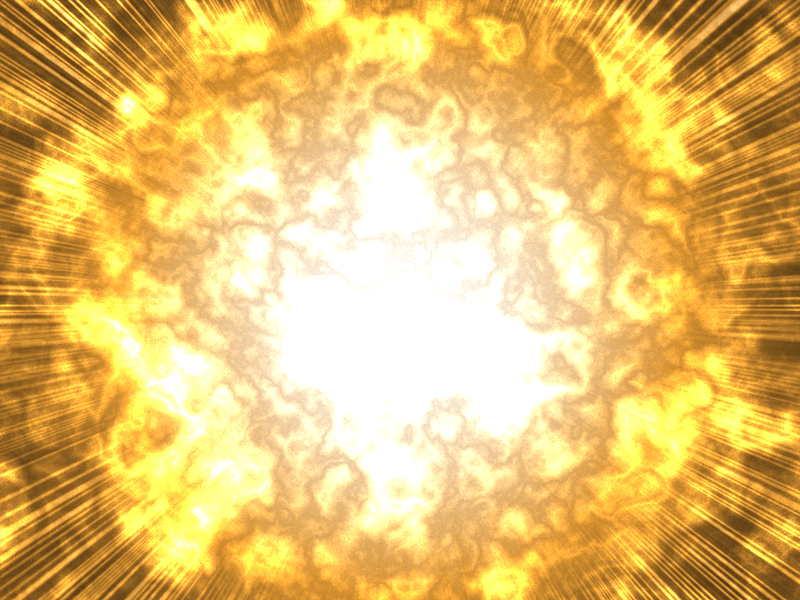
Trinn 17:
Nå kan jeg stoppe opptaket av min nye handling ved å trykke på Stopp-knappen og spille den når som helst. Hvis jeg for eksempel ønsker å kunne definere dokumentstørrelsen selv hver gang, anbefaler jeg å velge å aktivere/deaktivere dialogboksen. Da vil det vises en dialogboks hver gang handlingen spilles av, hvor jeg kan skrive inn dokumentstørrelsen selv, og deretter fortsetter handlingen som vanlig.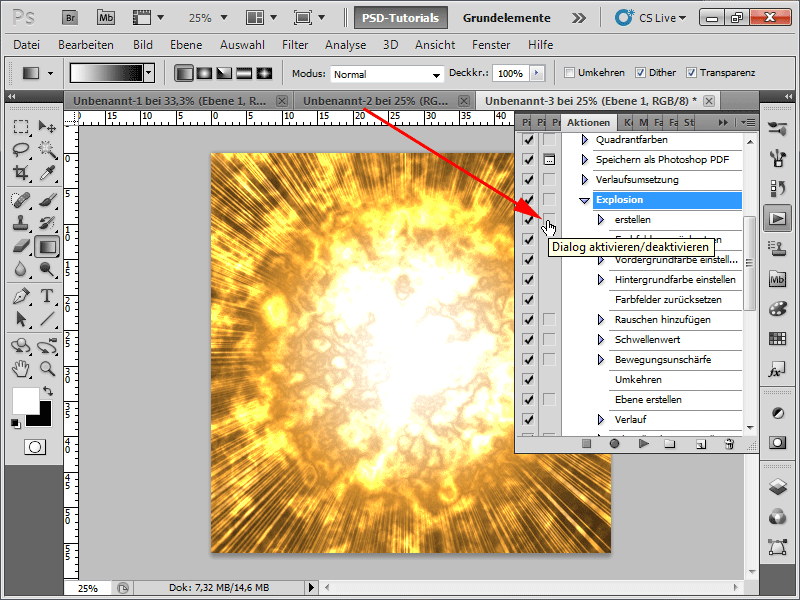
Trinn 18:
Til slutt en optimaliseringstips: Det beste er å jobbe non-destruktivt. Dette betyr at bildets piksler ikke endres ved for eksempel fargeendringer og jeg alltid har muligheten til å endre verdier. Derfor har jeg endret hele den nederste laget til svart-hvitt ved å bruke Ctrl+U (Saturasjon: -100) og deretter opprettet en justeringslag for Farge/Saturasjon. Da kan jeg justere fargen når som helst.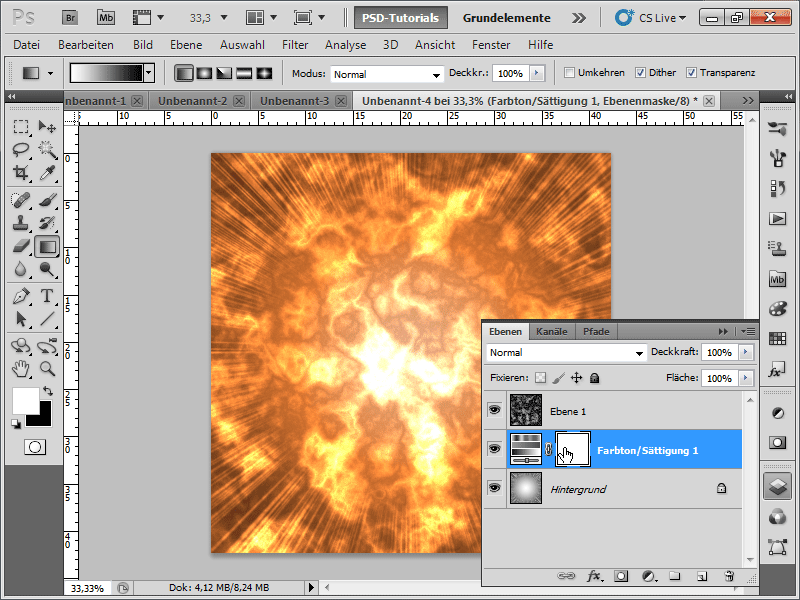
Jeg håper denne workshopen viser hvor raskt en spektakulær eksplosjonseffekt kan opprettes, og spesielt at slike effekter også er flotte for opptak av handlinger. Handlingen for Photoshop er inkludert i arbeidsfilen!


